Come esportare e salvare un Google Doc come PDF su iPhone o iPad in 6 semplici passaggi:
- Scarica PDF Expert gratuitamente dall'App Store.
- Apri l'app Google Docs & apri il documento che desideri salvare.
- Tocca i tre punti nell'angolo in alto a destra.
- Tocca Condividi & esporta, quindi tocca Invia una copia.
- Scegli il formato PDF, quindi tocca OK per preparare il PDF.
- Tocca l'icona PDF Expert per salvare il documento Google come PDF in PDF Expert.
Google Docs è uno dei più popolari elaboratori di testo online disponibili nel 2021. Disponibile gratuitamente per chiunque disponga di un account Google, questo prodotto web di Google consente a chiunque di creare e modificare documenti online, da qualsiasi luogo, utilizzando qualsiasi dispositivo. Ha funzionalità molto simili alle app Word di Microsoft e Pages di Apple, ma essendo completamente basato sul web, è utilizzato più ampiamente grazie alle sue capacità di collaborazione e condivisione.
Per impostazione predefinita, tutti i documenti creati in Google Docs vengono archiviati nel tuo spazio di archiviazione di Google Drive, utilizzando il formato di file di Google. A volte, potresti voler scaricare e salvare questi documenti Google sui tuoi dispositivi iPhone o iPad, in modo da poterli visualizzare o modificare offline. Ecco come puoi esportare i documenti Google doc in PDF e salvarli sul tuo iPhone.
Come salvare un documento Google DOC come PDF su iPhone o iPad
Per utilizzare Google Docs sul tuo dispositivo iOS, Google ti fa utilizzare l'app Google Docs dall'App Store. Supponendo che tu abbia già effettuato l'accesso all'app utilizzando il tuo account Google, ecco come esportare il tuo documento Google Doc e salvarlo su sul tuo iPhone:
- Scarica PDF Expert gratuitamente dall'App Store. Ti servirà per salvare il PDF da Google.
- Avvia l'app Google Docs & per aprire il documento che desideri salvare come PDF.
- Tocca i tre puntini nell'angolo in alto a destra dello schermo.
- Tocca Condividi & esporta, quindi tocca Invia una copia.
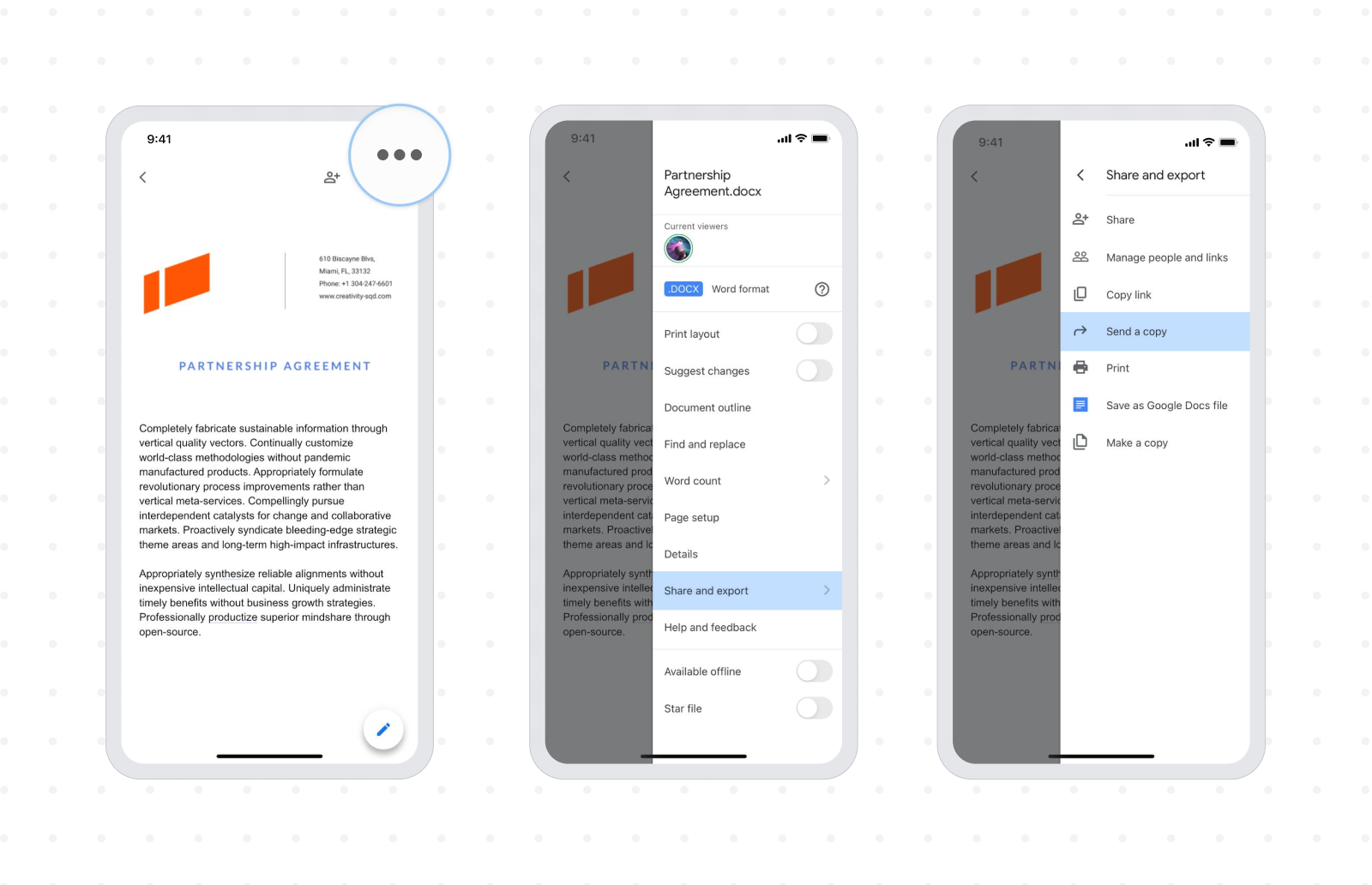
- Scegli il formato PDF, quindi tocca OK per preparare il PDF.
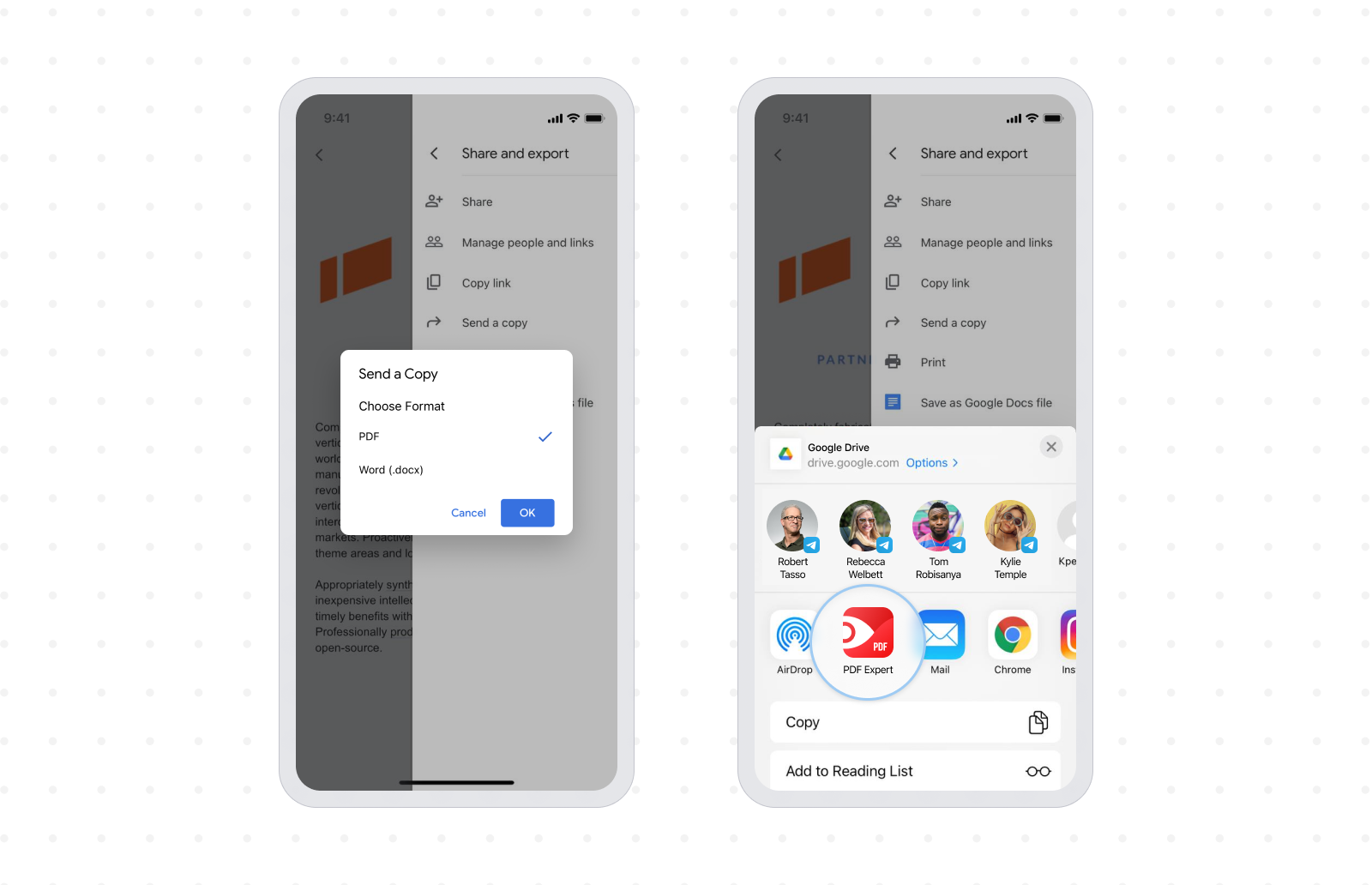
- Tocca l'icona PDF Expert per salvare il documento Google Doc come PDF in PDF Expert.
Questo è tutto. Il tuo documento Google Doc verrà automaticamente convertito in un documento PDF e salvato in PDF Expert. Gli stessi passaggi funzioneranno anche quando desideri salvare un documento Google Doc come PDF sul tuo iPad. PDF Expert salva tutti i tuoi PDF e li rende disponibili per l'uso anche se non disponi di una connessione Internet.
Con i tuoi documenti archiviati ordinatamente in PDF Expert, puoi usare l'app per visualizzare & , modificare un file PDF su iPhoneo unire PDF, comprimere PDF, , annotare i PDF su iPhonee molto altro ancora.
Scarica PDF Expert gratis e inizia a salvare i PDF sul tuo iPhone o iPad.


